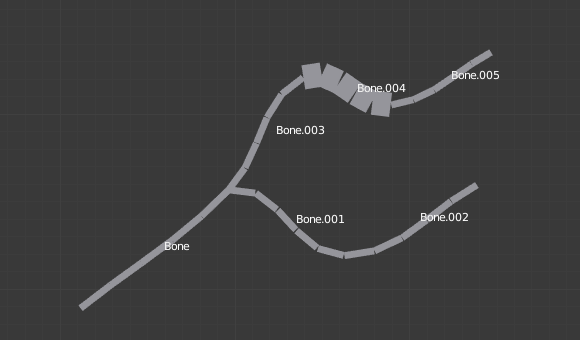Transformações¶
Transformações¶

O painel Transformações para as armações no Modo de edição.
Nós não iremos detalhar aqui as diversas transformações dos ossos, nem coisas como o travamento ou bloqueio de eixos, pontos de pivô, dentre outras coisas, pois estas coisas são comuns a maior parte das ferramentas para a edição de objetos, e já estão descritas na seção sobre controles de transformação para malhas. A mesma abordagem serve para o espelhamento, pois este é praticamente o mesmo que no espelhamento para a edição de malhas. Simplesmente tenha em mente que as bases (raízes) dos ossos e suas cabeças se comportam mais ou menos como os vértices na edição de malhas em relação a determinados aspectos, e os ossos em si se comportam basicamente como as arestas em uma malha.
As you know, bones can have two types of relationships: They can be parented, and in addition connected. Parented bones behave in Edit Mode exactly as if they had no relations. They can be grabbed, rotated, scaled, etc. without affecting their descendants. However, connected bones must always have parent’s tips connected to child’s roots, so by transforming a bone, you will affect all its connected parent/children/siblings.
Em relação a outras ferramentas de transformação, os «eixos locais» significam os eixos do objeto, mas aqui eles são os próprios eixos dos ossos (quando você bloqueia em um eixo local, pela utilização do atalho relacionado duas vezes, a restrição será aplicada ao longo dos eixos do osso selecionado, e não em relação ao eixo de objeto da armação de ossos como um todo).
Finalmente, você poderá editar essas propriedades dentro do painel Transformações presente na região dos Painéis de propriedades, tanto para as posições e raios das juntas do osso ativo selecionado, quanto a sua rotação de rolagem.
Escalonar raio¶
Referência
| Mode: | Edit Mode |
|---|---|
| Menu: | |
| Hotkey: | Alt-S |
Você pode alterar o raio que um osso possui pela seleção de sua cabeça, corpo ou base, e então pressionar o atalho Alt-S e mover o mouse para a esquerda ou para a direita. Caso o corpo do osso seja selecionado, o seu raio mediano será escalonado. Como usual em relação aos ossos conectados, a escala será alterada ao mesmo tempo para o raio das terminações do parente e das bases ou raízes associadas as suas crianças.
Você também pode alterar o raio dos ossos pela seleção da base ou cabeça do osso que deseja alterar, e então navegar até a opção quando um osso está selecionado e entrar com os novos valores para os botões numéricos relacionados a Cabeça e Base.
Note that, when you resize a bone (either by directly scaling it, or by moving one of its joints), Blender automatically adjusts the end-radii of its envelope proportionally to the size of the modification. Therefore, it is advisable to place all the bones first, and only then edit their properties.
Escalonar distância do envelope¶
Referência
| Mode: | Edit Mode and Pose Mode |
|---|---|
| Menu: | |
| Hotkey: | Ctrl-Alt-S |
You can alter the size of the Bone Envelope volume by clicking on the body of the bone you want to alter, Ctrl-Alt-S then drag your mouse left or right and the Bone Envelope volume will alter accordingly.
You can also alter the Bone Envelope volume by selecting the Bone you wish to alter and then navigate to then enter a new value into it.
Altering the Bone Envelope volume does not alter the size of the bone just the range within which it can influence vertices of child objects.
Rolagem de ossos¶
In Edit Mode, you can control the bone roll (i.e. the rotation around the Y axis of the bone).
Contudo, após a edição das armações, ou durante as utilizações das rotações tipo Euler (Arranjos de cardans), você provavelmente irá querer definir a rolagem dos ossos.
Definindo a rolagem dos ossos¶
Referência
| Mode: | Edit Mode |
|---|---|
| Menu: | |
| Hotkey: | Ctrl-R |
Este é um modo de transformação onde você poderá editar a rolagem de todos os ossos selecionados.
Recalculando a rolagem dos ossos¶
Referência
| Mode: | Edit Mode |
|---|---|
| Menu: | |
| Hotkey: | Ctrl-N |
- Orientação dos eixos
- Tangente local
Alinha a rolagem relativamente ao eixo definido pelo osso e seu parente.
X, Z
- Eixo global
Alinhando a rolagem aos eixos X, Y e Z.
X, Y, Z
- Osso ativo
- Segue a rotação do osso ativo.
- Eixos exibidos
- Set the roll to align with the viewport.
- Cursor
- Define a rolagem na direção do cursor 3D.
- Inverter eixos
- Inverte a direção dos eixos.
- Rotação mais curta
- Evita a rolagem do osso mais que 90 graus em relação ao seu valor atual.
Trocar direção¶
Referência
| Mode: | Edit Mode |
|---|---|
| Menu: | , |
| Hotkey: | Alt-F |
This tool is not available from the Armature menu, but only from the Specials pop-up menu W. It allows you to switch the direction of the selected bones (i.e. their root will become their tip, and vice versa).
Trocar a direção de um osso em geral irá quebrar a cadeia de osso(s) a qual ele pertence. Contudo, caso você troque um conjunto integral (ou seja, uma parte ou uma área regional) da cadeia, os ossos com suas direções trocadas ainda estarão parenteados e conectados, mas na sua «ordem reversa». Veja a imagem Switching example..